用U盘重装Ubuntu系统教程(简单快速的方法,让您轻松更新系统)
在使用计算机过程中,系统的稳定性和安全性十分重要。Ubuntu是一款广受欢迎的操作系统,但随着时间的推移,您可能需要更新系统。本文将介绍使用U盘重装Ubuntu系统的详细步骤,让您轻松升级系统。
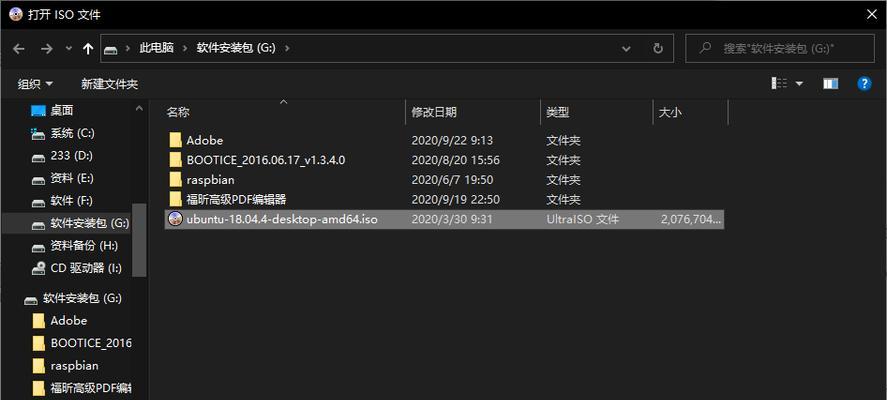
一、准备工作:获取U盘及其制作工具
为了重装Ubuntu系统,您需要一台可用的电脑,并准备好一个容量不小于4GB的U盘。您还需要下载并安装一个制作启动盘的工具,例如Rufus。
二、下载最新版本的Ubuntu系统镜像
在进行重装之前,您需要下载最新版本的Ubuntu系统镜像文件。您可以在官方网站上找到最新版本的下载链接,并选择适合您计算机架构的镜像文件。
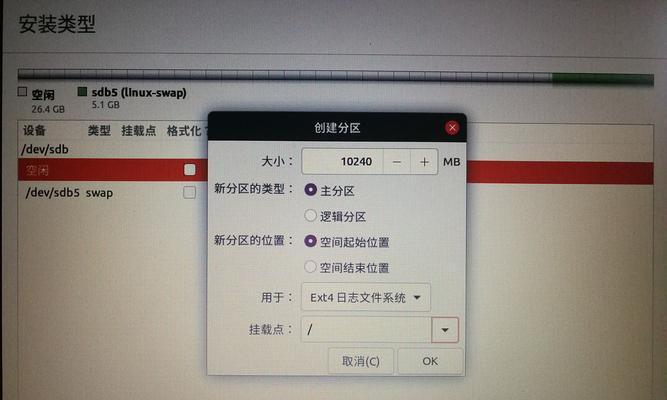
三、制作Ubuntu启动盘
打开Rufus软件,插入U盘,并选择正确的U盘设备。在“启动方式”选项中选择“从ISO文件创建可引导的U盘”,然后点击“选择”按钮,选择之前下载的Ubuntu镜像文件。接下来,点击“开始”按钮开始制作启动盘。
四、备份重要文件
在开始重装之前,务必备份您电脑中的重要文件。由于重装Ubuntu系统将会格式化您的硬盘,所有数据都将丢失。通过将文件复制到外部存储设备或云存储服务,确保您的数据安全。
五、设置电脑启动方式
插入制作好的U盘,重新启动您的计算机。在启动过程中,按下相应的按键(通常是F2、F12或Delete键)进入BIOS设置。在引导选项中,将U盘设备设置为第一引导项,并保存更改后退出。
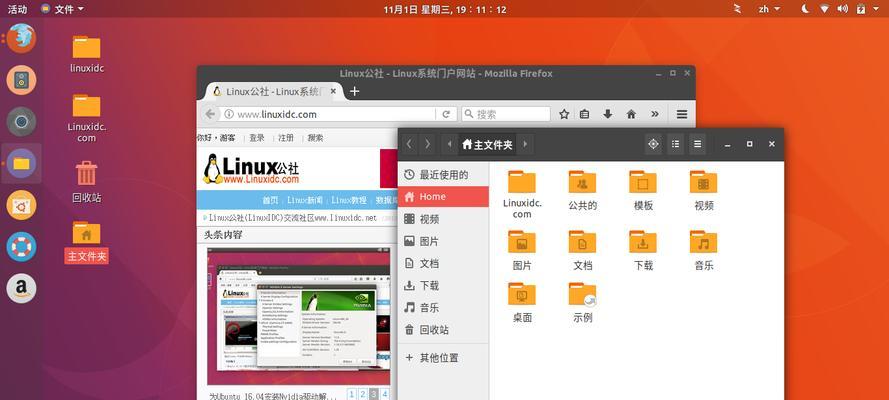
六、安装Ubuntu系统
重新启动计算机后,系统将会从U盘启动。根据屏幕提示,选择“安装Ubuntu”并按照指示进行操作。您可以选择保留原有的文件或完全格式化硬盘,以及设置用户名和密码等选项。
七、等待安装完成
安装过程可能需要一些时间,请耐心等待。一旦安装完成,您将看到一个安装成功的提示,然后可以重启计算机。
八、配置Ubuntu系统
在重新启动后,您将看到已更新的Ubuntu系统。根据个人偏好,可以进行各种设置,例如更改桌面背景、添加常用软件等。
九、安装常用软件
根据您的需求,安装一些常用软件是很重要的。在Ubuntu软件中心,您可以找到并安装各种应用程序,例如办公软件、娱乐软件等。
十、更新系统和驱动程序
为了保持系统的稳定性和安全性,定期更新系统和驱动程序是必要的。在“系统设置”中,找到“软件和更新”,并点击“更新”按钮,让系统自动检查和安装最新的更新。
十一、优化系统性能
为了获得更好的性能和体验,您可以优化Ubuntu系统。通过清理不需要的文件、关闭自启动程序、使用合适的图形驱动程序等方法,提高系统响应速度和效率。
十二、解决常见问题
在使用Ubuntu系统时,可能会遇到一些常见问题,例如无法连接Wi-Fi、蓝牙无法使用等。通过查找官方文档、参与社区讨论或寻求帮助,您可以解决这些问题。
十三、备份重要文件再次
重要的数据永远不能备份得足够多。不论您是在重装前还是之后,定期备份重要文件是非常重要的。这样,即使出现意外情况,您的数据也能得到保护。
十四、尝试其他版本或发行版
Ubuntu有许多不同的版本和衍生版可供选择。如果您对当前的Ubuntu版本不满意,可以尝试其他版本,以寻找最适合您的系统。
十五、
通过使用U盘重装Ubuntu系统,您可以轻松更新系统,获得最新的功能和安全性保障。记得备份重要文件,并按照步骤进行操作,您将很快完成重装过程。希望本文对您有所帮助!













